- Outeur Abigail Brown [email protected].
- Public 2023-12-17 06:37.
- Laas verander 2025-01-24 12:01.
Lettertipes is dalk net tweede vir boekmerke wanneer dit kom by dinge wat geneig is om op 'n rekenaar te versamel tot die punt dat dit buite beheer is. Deel van die probleem met lettertipes is dat daar soveel gratis op die web beskikbaar is, dat dit moeilik is om die drang te weerstaan om dit te versamel.
Selfs as jy honderde lettertipes op jou rekenaar het, het jy dalk nie net die regte een vir 'n spesifieke projek nie. Hier is 'n paar maniere waarop jy Font Book, die Mac se fontbestuurder, kan gebruik om jou versameling lettertipes te organiseer.
Hierdie instruksies is van toepassing op toestelle met OS X 10.5 of later.
Hoe om biblioteke van lettertipes te skep
Font Book kom met vier verstek font biblioteke: Alle fonts, Engels (of jou voorkeurtaal), Gebruiker en Rekenaar. Die eerste twee biblioteke is redelik selfverduidelikend en is by verstek sigbaar binne die Font Book-toepassing. Die Gebruikersbiblioteek bevat al die lettertipes wat in die yourusername/Library/Fonts vouer geïnstalleer is, en toeganklik net aan jou. Die rekenaarbiblioteek bevat al die lettertipes wat in die Library/Fonts-lêergids geïnstalleer is, en dit is toeganklik vir enigiemand wat jou rekenaar gebruik. Hierdie laaste twee fontbiblioteke sal dalk nie in Font Book teenwoordig wees totdat jy bykomende biblioteke in Font Book geskep het nie.
Jy kan bykomende biblioteke skep om 'n groot aantal lettertipes of veelvuldige versamelings te organiseer en dan kleiner groepe as versamelings uit te breek.
-
Maak Font Book oop vanaf jou Applications-lêergids.

Image -
Klik die File-kieslys, en kies New Library.
Die sleutelbordkortpad om 'n nuwe biblioteek te skep is Option+ Command+ N.

Image -
Voer 'n naam vir jou nuwe biblioteek in en druk Return.

Image -
In die nuwe versameling, regskliek en kies Voeg lettertipes by.

Image -
Navigeer na Macintosh HD > Library > Fonts en kies die items wat jy wil hê voeg by jou nuwe biblioteek.
Om veelvuldige aangrensende lettertipes te kies, hou Shift in en klik die begin en einde van die reeks. Om items uit te lig wat nie langs mekaar is nie, hou Command in en klik elke lettertipe wat jy individueel wil byvoeg.

Image -
Klik Open om die geselekteerde lettertipes by jou biblioteek te voeg.

Image
Hoe om lettertipes as versamelings te organiseer
Jy het waarskynlik gunsteling-fonts wat jy gereeld gebruik. Jy kan ook een hê wat jy net vir spesiale geleenthede gebruik, soos Halloween, of spesiale lettertipes, soos handskrif of dingbats, wat jy nie gereeld gebruik nie. Jy kan jou fonts in versamelings organiseer sodat dit makliker is om 'n spesifieke font te vind, sonder om deur honderde items te blaai elke keer as jy dit wil gebruik.
Die lettertipeversamelings wat jy in Font Book skep, sal beskikbaar wees in die Font-kieslys of Fonts-venster van baie toepassings, soos Microsoft Word, Apple Mail en TextEdit.
Jy sal sien dat Font Book reeds 'n paar versamelings in die Versameling-sybalk opgestel het, maar dit is maklik om meer by te voeg.
-
Klik die File-kieslys, en kies New Collection of klik die plus (+) ikoon in die onderste linkerhoek van die Font Book-venster.
Die sleutelbordkortpad vir 'n nuwe versameling is Command+ N.

Image -
Tik 'n naam vir die versameling in en druk Return.

Image -
Klik die All Fonts inskrywing boaan die Collection sybalk.

Image - Klik en sleep die verlangde lettertipes van die Font kolom na die nuwe versameling.
- Herhaal die proses om bykomende versamelings te skep en te vul.
Hoe om 'n slim versameling te maak
Soos die Smart Playlist-kenmerk in iTunes, het Font Book 'n kenmerk wat outomaties 'n versameling vul op grond van kriteria wat jy stel. Hier is hoe om 'n slimversameling te skep.
-
Maak die File-kieslys oop en klik New Smart Collection.

Image -
Tik 'n naam vir die versameling in die tekskassie.

Image -
Stel voorwaardes vir Font Book om lettertipes by hierdie versameling te voeg. Jou opsies is:
- Familienaam: die naam van die lettertipe (bv. Helvetica, Palatino).
- Stylnaam: die weergawe van die familie (bv. Gekondenseerd).
- PostScript-naam: 'n variasie van 'n lettertipe se volle naam wat jy kan vind deur 'n lettertipe te kies en Command+ te druk I . 'n Voorbeeld van 'n PostScript-naam is "NuevaStd-Cond," wat 'n afkorting is van "Nueva Std Condensed."
- Kind: die lêertipe van die lettertipe. Voorbeelde is TrueType, OpenType en PostScript. 'n Enkele lettertipe kan onder verskeie soorte val.
- Languages: die tale wat 'n lettertipe ondersteun.
- Ontwerpstyl: soortgelyk aan Stylnaam, maar met meer spesifieke opsies (bv. sans-serif).

Image -
Om meer voorwaardes by te voeg, klik die plusteken.
Voorwaardes kan óf optel (bv. "bevat") óf aftrekend wees (bv. "bevat nie"). As jy meer byvoeg, sal jy minder lettertipes in jou slim versameling gee.,

Image -
Klik OK om die slim versameling te skep.

Image -
Om die voorwaardes vir 'n slimversameling te wysig, regskliek dit en kies Edit Smart Collection.
Jy kan ook hierdie kieslys gebruik om jou versameling te hernoem, dit te deaktiveer, dit uit te vee of 'n nuwe een te skep.

Image
Hoe om lettertipes te aktiveer en te deaktiveer
As jy 'n groot aantal lettertipes geïnstalleer het, kan die lettertipelys in sommige toepassings redelik lank en onhandelbaar word. As jy 'n verstokte versamelaar van lettertipes is, is die idee om lettertipes uit te vee dalk nie aanloklik nie, maar daar is 'n kompromie. Jy kan Font Book gebruik om lettertipes te deaktiveer, sodat hulle nie in lettertipelyste verskyn nie, maar hou hulle steeds geïnstalleer, sodat jy dit kan aktiveer en gebruik wanneer jy wil. Die kans is goed dat jy net 'n relatief klein aantal lettertipes gebruik, maar dit is lekker om dit by te hou, net vir ingeval.
Om 'n lettertipe te deaktiveer (skakel af), begin Font Book, klik met die rechtermuisknop op sy naam en kies Deaktiveer op die kieslys. Om dit heeltemal te verwyder, kies Remove.
Jy kan veelvuldige lettertipes gelyktydig deaktiveer deur die lettertipes te kies en dan Deaktiveer lettertipes van die Edit kieslys te kies.
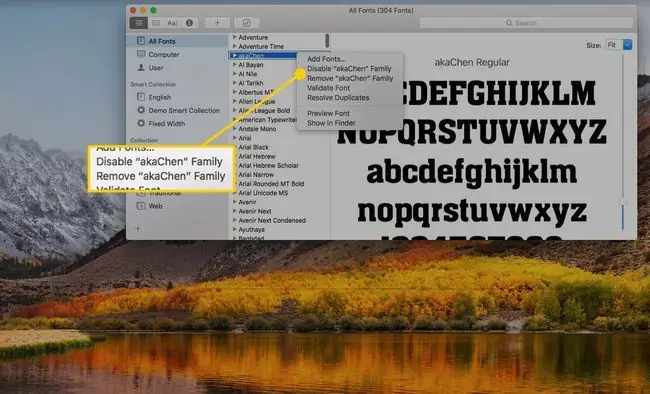
Jy kan ook 'n hele versameling lettertipes deaktiveer, wat nog 'n rede is om jou lettertipes in versamelings te organiseer. Byvoorbeeld, jy kan Halloween- en Kersfees-lettertipeversamelings skep, dit gedurende die vakansieseisoen aktiveer en dit dan vir die res van die jaar deaktiveer. Of jy kan dalk 'n versameling skrif-/handskriffonts skep wat jy aanskakel wanneer jy dit nodig het vir 'n spesiale projek, en dan weer afskakel.
Benewens die gebruik van Font Book om jou lettertipes te bestuur, kan jy dit ook gebruik om lettertipes voor te bekyk en lettertipevoorbeelde te druk.






